Não há nada mais importante do que proteger sua família das coisas que caem do lado de fora. Os computadores dão às crianças acesso às informações de que precisam para terminar o dever de casa, aprender coisas novas e explorar o mundo ao seu redor. Claro, esses dispositivos também permitem coisas com as quais você normalmente não se sentiria confortável. Você não está sozinho, pais em todos os lugares estão interessados em você Saiba mais sobre segurança Conectados. É por isso que aprenda como Bloquear sites pornôs Um motivo de preocupação.
A web se enche Com conteúdo pornográfico, você pode não querer que seus filhos vejam Ou sua família. Neste guia, iremos informá-lo Como bloquear pornografia No Windows - gratuitamente.

Embora você sempre possa usar Extensões de navegador para bloquear conteúdo adulto Em um navegador específico, mas pode ser facilmente contornado usando um proxy ou outro navegador da web. Para ajudá-lo com isso, aqui estão alguns dos melhores Para bloquear sites pornográficos No Windows, com e sem o uso de nenhum software. vamos começar.
1. Controle dos pais do Windows
Para realmente bloquear sites pornográficos no Windows 10, você precisará usar um recurso chamado Microsoft Family. Família Microsoft Ferramenta de controle parental Projetado para Windows 10. Ele é integrado ao sistema operacional e ao site da conta da Microsoft.
Mais fácil Uma forma de bloquear sites adultos Ou até mesmo qualquer site que desperdiça tempo (como Instagram, Reddit) está usando Recurso de controle dos pais Integrado ao Windows 10. Porém, você deve ter em mente que, para que funcione, você precisa ter uma conta da Microsoft (não uma conta local) e criar diferentes usuários para você ou seus filhos.
Primeiro, crie um usuário local para seu filho.
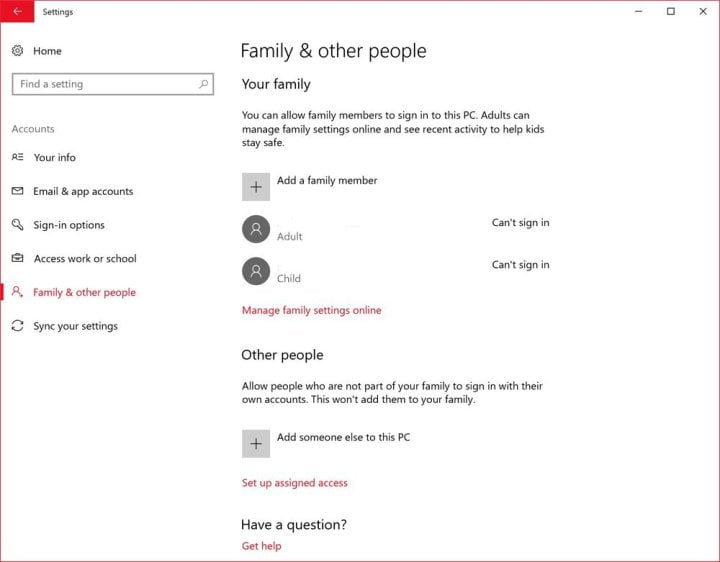
Para fazer isso, vá para Configurações> Contas> Família e outras pessoas. Selecione adicionar um membro da família e crie um novo usuário para seu filho. Lembre-se, você precisa adicionar o endereço de e-mail do seu filho aqui, portanto, certifique-se de ter um em mãos.
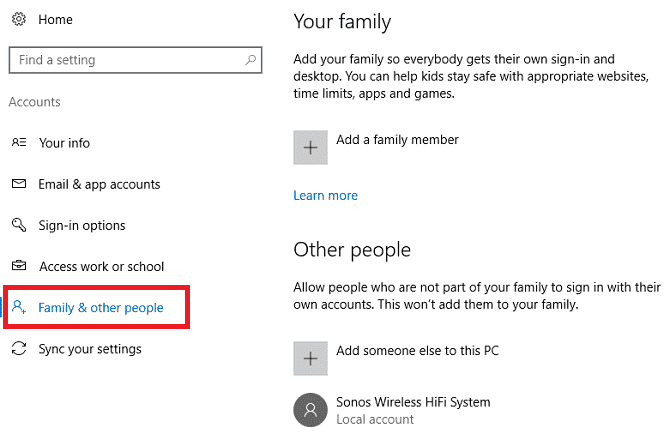
Uma vez feito isso, vá para Configurações da família do Windows 10 E faça login para gerenciar diretamente as contas de seus filhos.
Uma vez conectado, você verá um painel que permite definir limites de tempo de tela, bloquear sites, filtrar conteúdo, etc. Aqui, estamos interessados em bloquear sites, então clique em navegar na web e escolha bloquear sites inadequados. Isso bloqueará o conteúdo de sites pornográficos no Edge e Internet Explorer e você também pode personalizá-lo para bloquear a execução desses sites no Chrome ou Firefox. No entanto, seus filhos sempre podem usar sites proxy ou instalar um novo navegador para contornar isso.
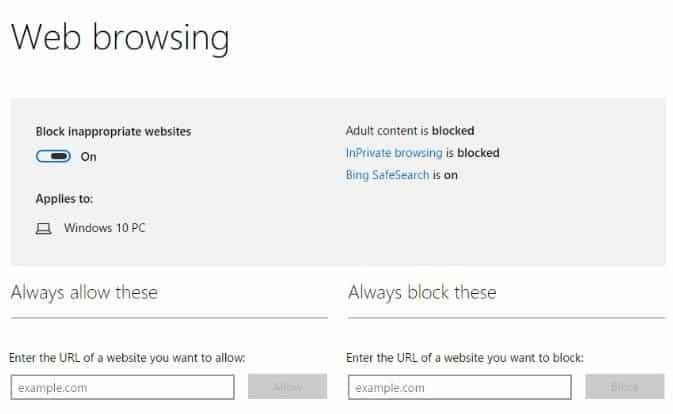
2. Bloqueie conteúdo pornográfico usando OpenDNS
A maneira mais rápida, eficiente e fácil de bloquear e filtrar adequadamente o conteúdo é usar o serviço OpenDNS. OpenDNS ela Serviço DNS O público pode interceptar e filtrar ou bloquear conteúdo de acordo com suas configurações. Caso você não saiba, o serviço DNS traduz um endereço da web legível por humanos, como google.com, em um endereço IP compreensível por máquina, como 192.168.0.125. Neste caso, usaremos OpenDNS para bloquear o conteúdo NSFW, no entanto, há Outros provedores de DNS مثل Navegação limpa Quem faz uma tarefa semelhante. As etapas serão as mesmas.
Então, para começar a usar o OpenDNS, vá para Site oficial e assinatura Obtenha uma conta gratuita.
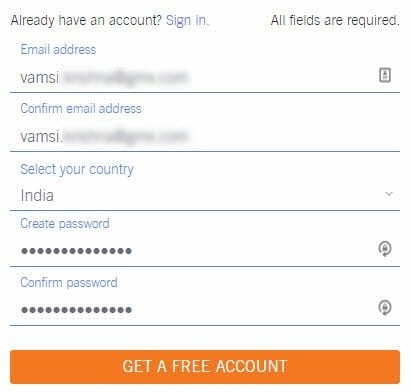
Assim que o registro for feito, o OpenDNS fornecerá os endereços IP para seu serviço DNS. Precisamos usar esses endereços IP em nosso sistema ou roteador para começar a usar o OpenDNS.
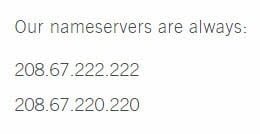
Felizmente, OpenDNS tem instruções específicas Sobre como alterar o endereço DNS Em um computador ou roteador. Basta clicar na opção apropriada exibida logo abaixo dos endereços IP.
Roteadores domésticos: Se você tiver um roteador em casa, selecione esta opção. Ele o levará a uma página onde poderá encontrar instruções para o seu roteador.
Estações de trabalho de computador e laptop: Esta opção fornece instruções para Como mudar o endereço DNS Em um computador com sistemaWindows, Mac ou Linux. Vou te mostrar como Mudança de endereço DNS Facilmente no Windows, basta seguir os próximos passos.
telefones inteligentes: Esta opção mostra as instruções para outros dispositivos inteligentes, como smartphones, PlayStation, Xbox, Apple TV, etc.
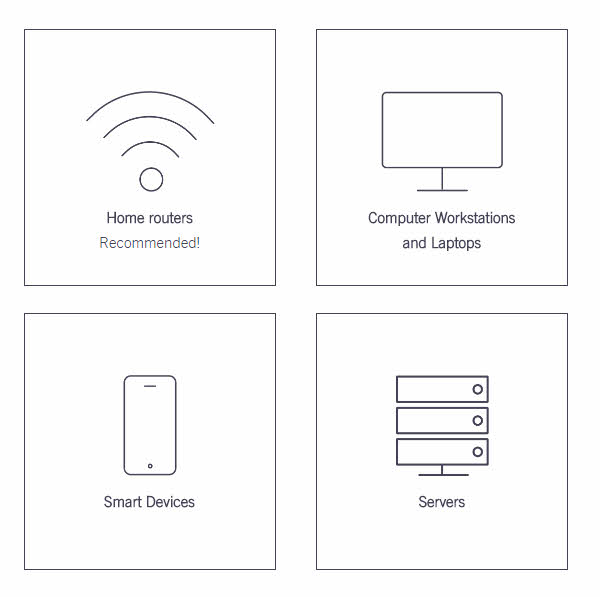
Configuração OpenDNS
Para configurar a filtragem, clique no link "Painel" na barra de navegação superior. Na próxima página, vá para a guia “Configurações”. Normalmente, seu endereço IP atual já está adicionado nos espaços em branco. Basta clicar em "Adicionar rede".
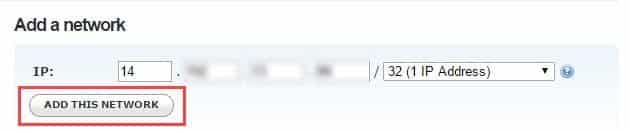
Você deverá inserir um nome amigável para identificar facilmente a rede. Então, digite o nome e clique em “Concluído”. Se você estiver usando um endereço IP dinâmico, marque a caixa de seleção "Sim, é dinâmico" e clique no link "OpeDNS foi atualizado para Windows" para baixar o software OpenDNS.
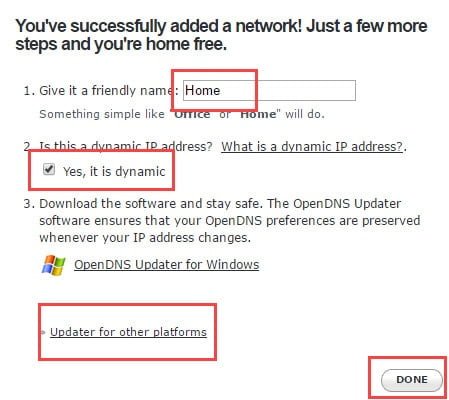
É isso, adicionei a rede. Instale o OpenDNS Updater e faça login em sua conta para que possa atualizar automaticamente o endereço IP usando OpenDNS se você tiver um endereço IP dinâmico (o endereço IP muda toda vez que você liga a Internet).
Após criar a rede, clique no endereço IP para configurá-la.
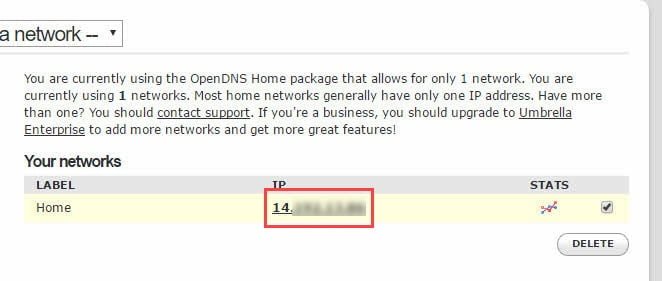
Agora, selecione o botão de rádio "Personalizado", marque a caixa de seleção "Sites pornôs" e clique no botão "Aplicar" para salvar as alterações. Isso é tudo que você precisa fazer.
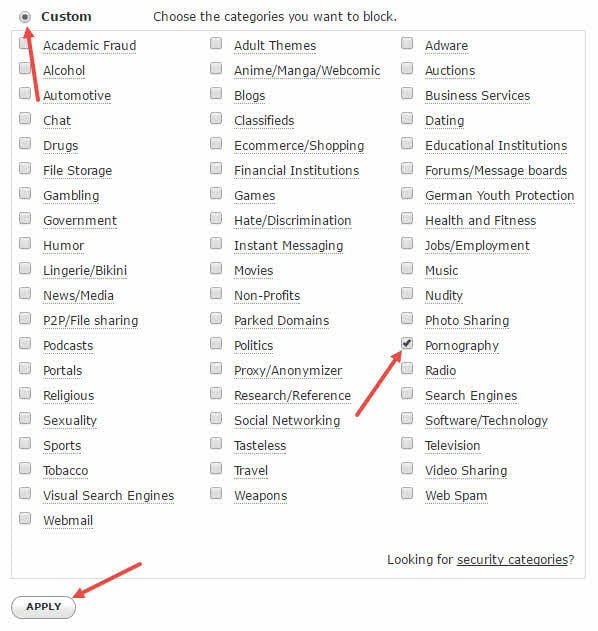
Adicionando OpenDNS no Windows
Configurar o DNS é muito fácil com DNS Jumper, um programa gratuito e portátil para alterar rapidamente as configurações de DNS no Windows. Para começar, levante-se Baixar DNS Jumper , Extraia a pasta e execute o arquivo EXE.
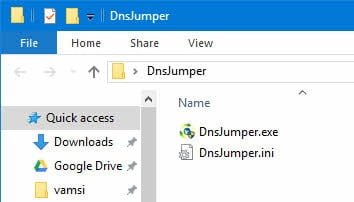
Agora, selecione “US - OpenDNS” no menu suspenso na parte inferior e clique no botão “Aplicar DNS”.
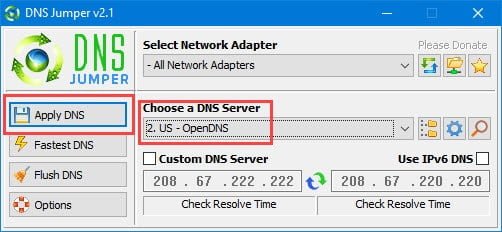
Deste ponto em diante, todos os sites adultos serão bloqueados de acordo com suas configurações. Se necessário, você também pode bloquear outras categorias de conteúdo, como tópicos adultos ou nudez, etc., usando o OpenDNS.
3. Proibição de conteúdo adulto usando o software
Se você não quiser mexer nas configurações de DNS, a segunda maneira mais fácil é usar um programa chamado Qustodio. A versão gratuita do programa permite monitorar, filtrar e bloquear um único usuário em um único sistema. O programa é muito fácil de usar, primeiro você precisa se registrar para o serviço.
Então, acesse o site oficial, digite seu nome, endereço de e-mail e uma nova senha e clique no botão "Começar gratuitamente". Usaremos o endereço de e-mail e a senha para fazer o login no Qustodio em nosso computador.
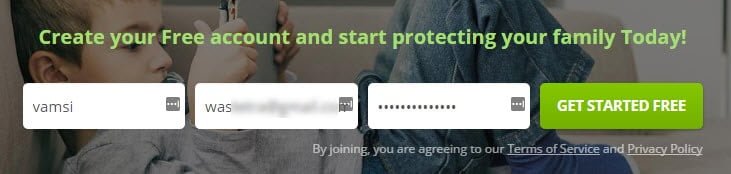
Na próxima página, clique no botão "Adicionar primeiro usuário".
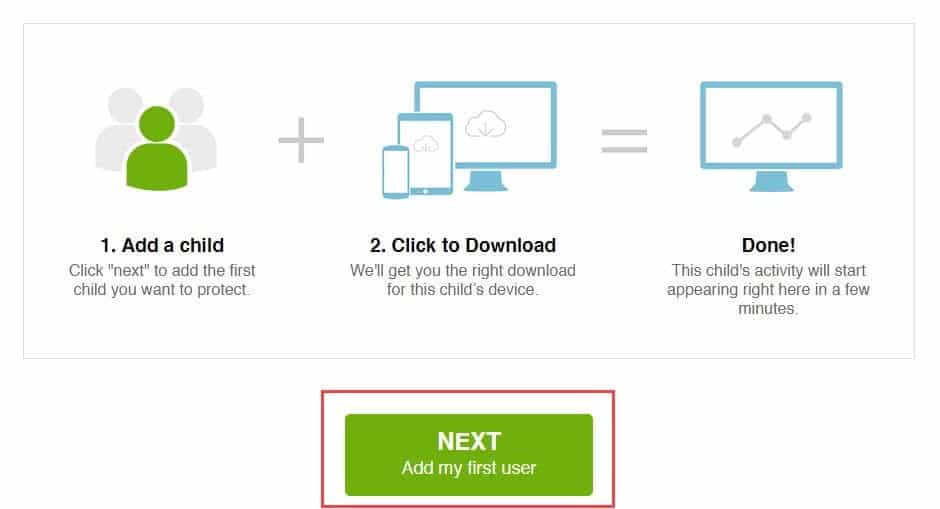
Agora, insira os dados do seu filho como nome, ano de nascimento e sexo e clique em "Salvar".
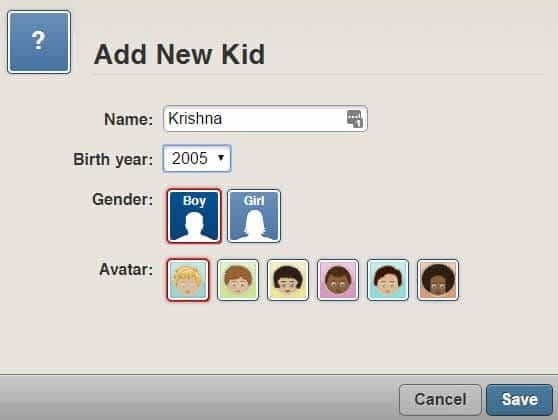
Aqui nesta página, clique no botão "Proteger este dispositivo".
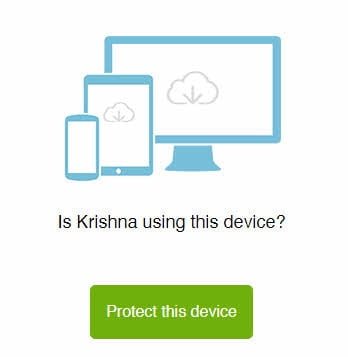
O procedimento acima fará o download do Qustodio. Instale o programa como qualquer outro software Windows.
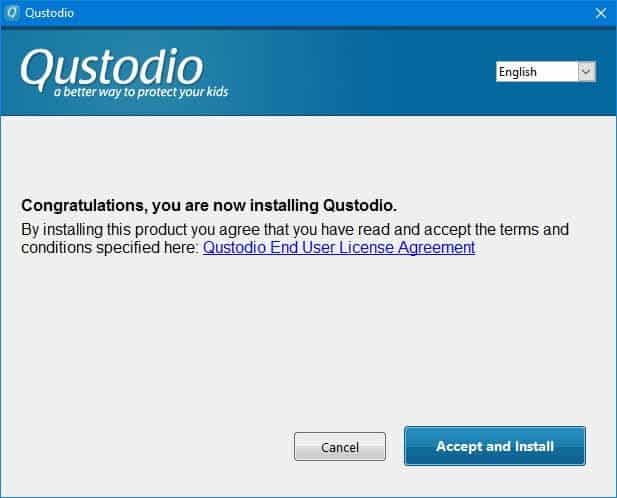
Depois de concluir a instalação, abra o Qustodio, selecione o botão de opção "Já tenho uma conta Qustodio" e clique em "Avançar". Na próxima tela, faça login com seu endereço de e-mail cadastrado e senha.
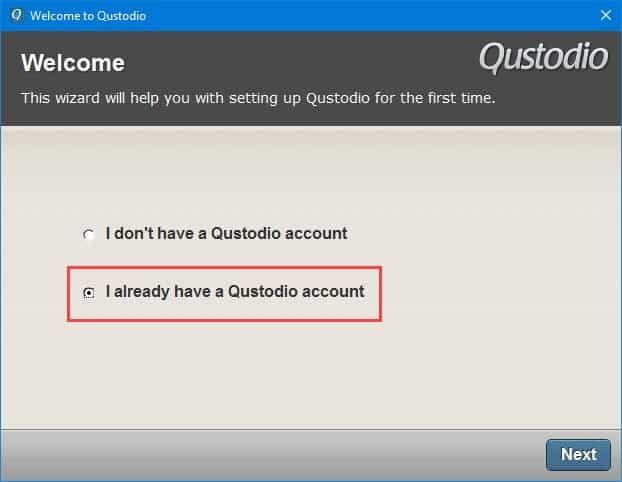
Aqui, insira o nome do dispositivo, marque a caixa de seleção "Ocultar Qustodio neste dispositivo" e clique em "Avançar".
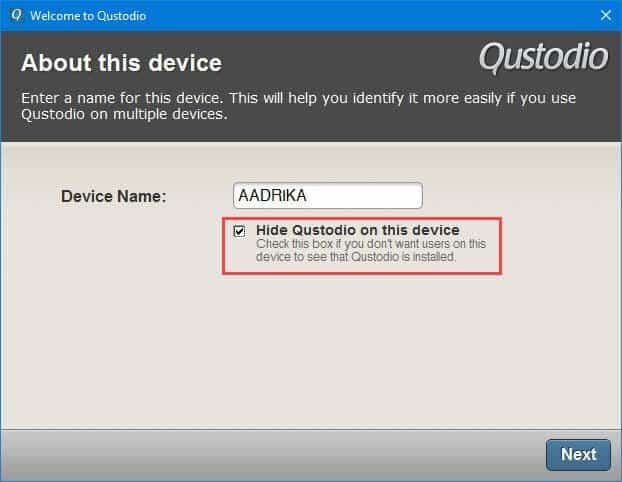
Como já criamos um usuário anteriormente, clique no botão "Selecionar este usuário".

Isso é tudo que você precisa fazer. Você concluiu a configuração. Clique no botão "Ir para o portal da família".
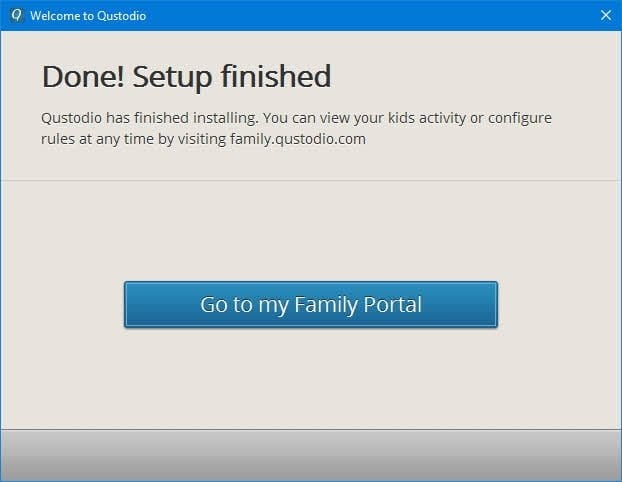
A ação acima abrirá a página de configuração online. Faça login em sua conta para gerenciar as configurações do Qustodio. O painel mostra a conta que está online e o resumo da atividade dessa subconta.
Por padrão, Qustodio bloqueia todo conteúdo impróprio, como pornografia, jogos de azar, violência, etc. Para editar as configurações de bloqueio, vá para a página Regras.
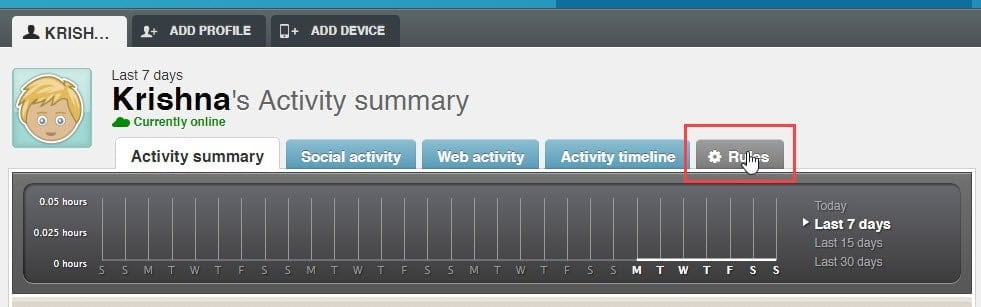
Como você pode ver, algumas categorias de sites são restritas por padrão.

Se você quiser restringir ainda mais a categoria do site, clique no nome da categoria e selecione a opção "Bloquear categoria do site" e pronto.
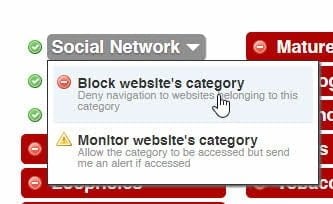
Isso é tudo que você precisa fazer. Deste ponto em diante, todo o conteúdo adulto será bloqueado pelo programa. Se o usuário tentar acessar algum site adulto, ele será automaticamente redirecionado para o Google. Caso você esteja se perguntando, mesmo no Google e nos outros grandes motores de busca, a pesquisa Safe & Lock está habilitada para filtrar o conteúdo explícito.
4. Bloquear conteúdo pornográfico usando o arquivo Hosts
Como alternativa, você pode usar o arquivo hosts do Windows para bloquear sites. Esse método é especialmente útil se você souber quais sites bloquear. Embora você possa editar o arquivo hosts com o aplicativo notepad, usaremos um programa gratuito chamado BlueLifeHosts Editor para editar o arquivo Hosts. Isso torna mais fácil e seguro adicionar e remover sites do arquivo hosts.
Editor BlueLifeHosts É um programa gratuito e portátil que permite editar adequadamente o arquivo hosts sem erros ou erros de sintaxe. Portanto, baixe o programa, extraia-o e execute o arquivo EXE.
Depois de aberto, digite o endereço da web no campo e clique no ícone "+" que aparece na barra de navegação superior. Agora, clique em "Salvar" para salvar as alterações.
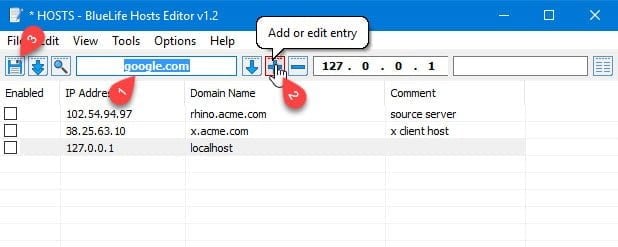
Isso adicionará o site ao arquivo Hosts e ele será bloqueado.
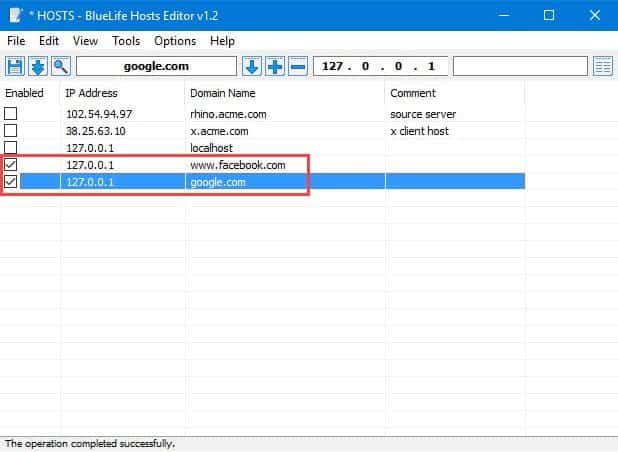
Se o usuário tentar acessar o site que você acabou de bloquear, receberá uma mensagem de erro como esta.
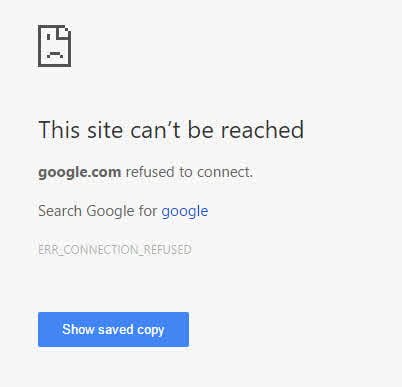
Se você deseja reverter para as configurações padrão, simplesmente exclua a entrada ou desmarque a caixa de seleção e pronto.
Uma coisa a ter em mente ao usar esse método é que qualquer pessoa com direitos de administrador e conhecimento para acessar o arquivo Hosts pode modificar ou excluir as entradas.
Como bloquear sites pornográficos usando o Bing SafeSearch
O mecanismo de pesquisa torna mais fácil encontrar qualquer coisa online. Esqueça a navegação em vários sites diferentes, o Bing e o Google permitem que você encontre o que deseja o mais rápido possível. Esta é uma das razões pelas quais sua busca para bloquear sites pornográficos no Windows 10 começa aqui.
O mecanismo de busca Bing da Microsoft tem um recurso chamado Safe Search, que garante que você possa impedir que seus filhos encontrem coisas que não deveriam estar usando. Entre no Windows 10 ou tablet no qual deseja bloquear sites pornográficos. Se for um dispositivo usado por toda a família, basta abrir um navegador da web. Se seu filho for um pouco mais velho e tiver sua própria conta no Notebook, desktop ou tablet, faça login na conta dele no dispositivo.
Abra um navegador da web e vá para Bing. com.
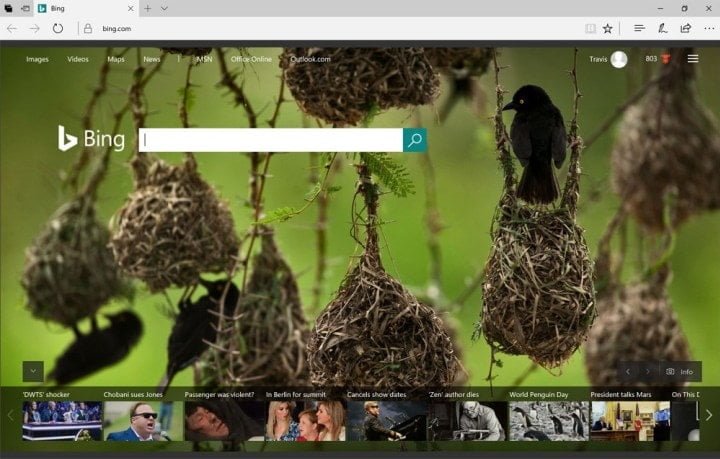
Toque ou clique no botão de menu no canto superior direito do site do Bing.
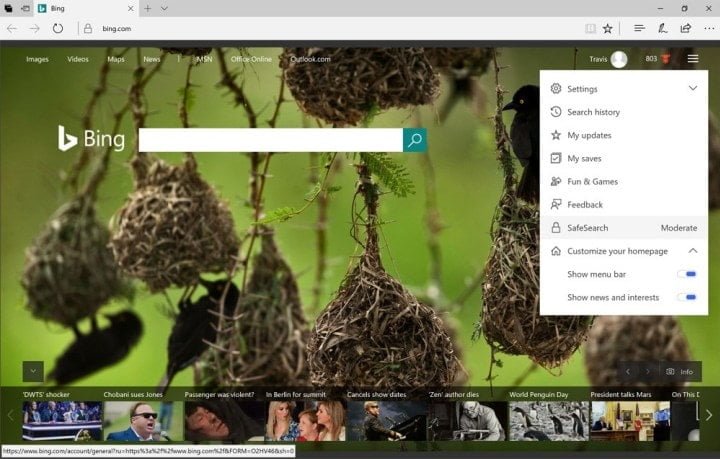
Agora procure o recurso SafeSearch no menu de opções. Se mostrar Strict, você já o configurou com as configurações mais altas. Se ele mostrar a média ou desligado, toque nele.
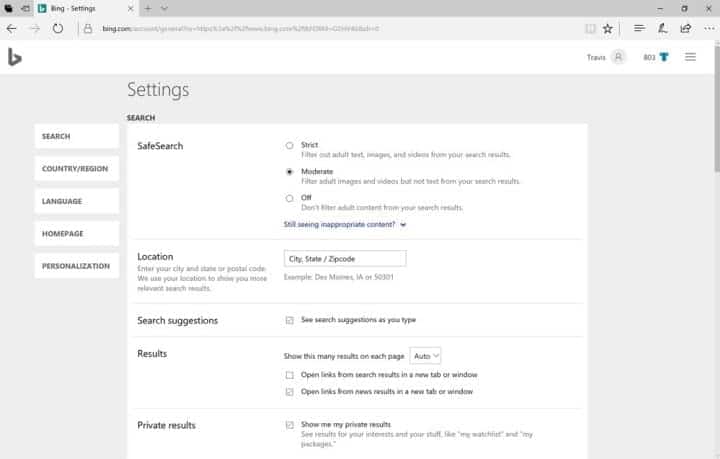
Você deve alterar a opção de configuração do SafeSearch na parte superior da tela para Estrito.

Toque ou clique em "Salvar" na parte inferior da tela.
Agora, ele deve retornar à página inicial do Bing.
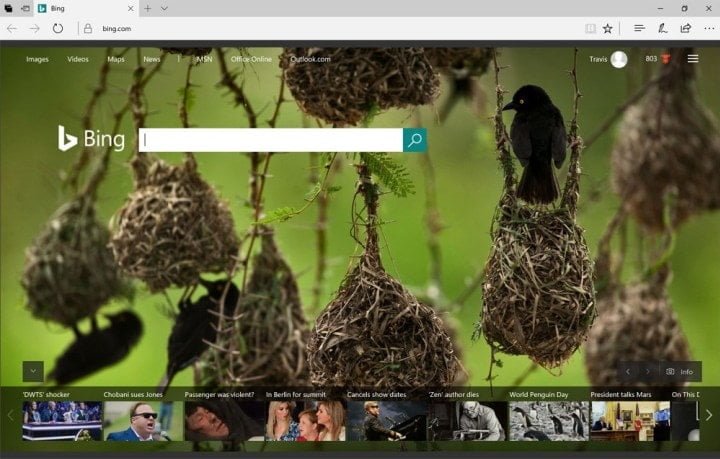
Observe que isso também deve bloquear o conteúdo impróprio ao usar a barra de pesquisa integrada da barra de tarefas ao longo da borda inferior da tela.
Como bloquear sites pornográficos usando o Google Safe Search
A chave para a própria Pesquisa Segura está disponível na Pesquisa Google, o que é mais importante. É o maior mecanismo de busca do mundo. É possível que seu filho tente usá-lo para pesquisar conteúdo que você não deseja que ele veja.
Com isso, você deseja fazer login em sua conta do Google se ele tiver idade suficiente para ter uma conta. Se for um computador familiar e não tiver uma conta do Google, não se preocupe. Você pode ativar o recurso SafeSearch para todos que não estão conectados.
Abra um navegador da web e vá para Google.com/preferences.
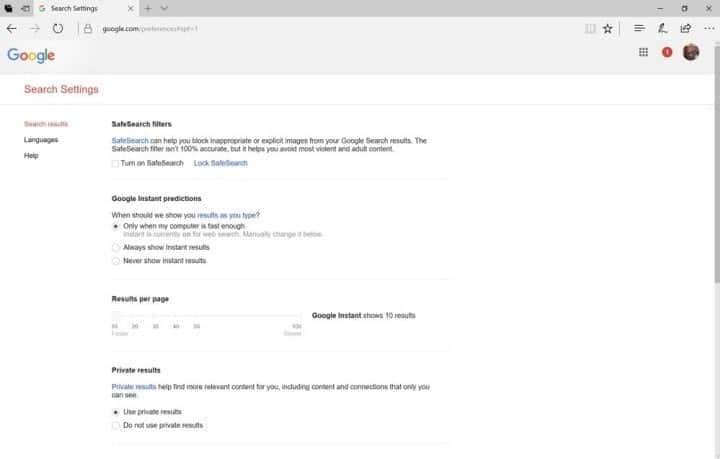
Marque a caixa de seleção Pesquisa segura.
Se você estiver logado em suas contas, clique em "Bloquear Pesquisa Segura". Será necessário fazer login com sua conta do Google para isso.
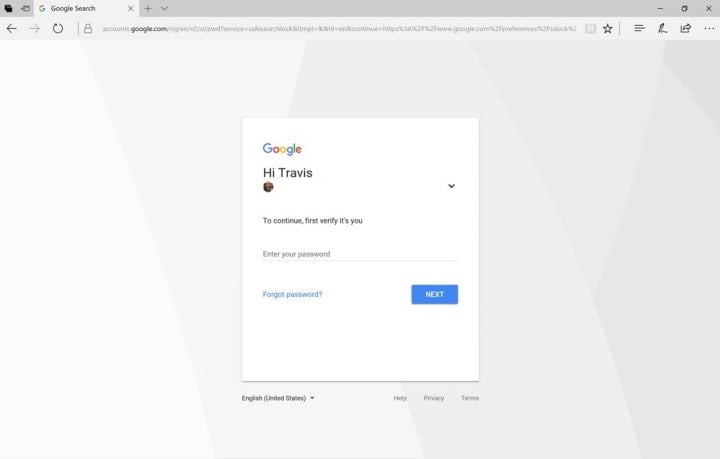
Uma vez logado, clique no botão "Lock Safe Search".
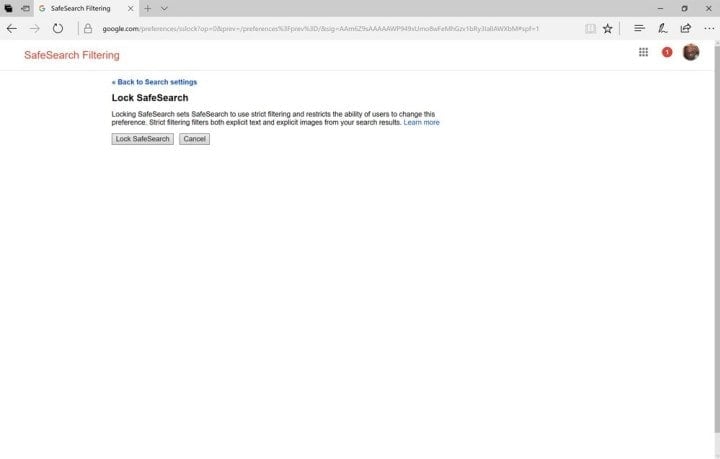
O problema de usar o SafeSearch no Bing ou no Google é que ele não é à prova de falhas. Ou seja, a Microsoft e o Google fazem questão de observar que isso não impedirá completamente que seu filho encontre coisas que não deveria estar vendo. Além do mais, ele apenas bloqueia os resultados da pesquisa. Eles não impedem seu filho de ir diretamente a um site impróprio.
Palavras finais
Tudo que você precisa fazer é simplesmente bloquear sites pornográficos. Embora essas barreiras não sejam 100% completas, elas realizam o trabalho. Se você está tentando quebrar seu vício, recomendamos que você não use seu computador em lugares privados ou em seu quarto por alguns dias. E verifique o subreddit como NoFap.
Compartilhe suas idéias e experiências sobre o uso dos métodos acima para bloquear adultos no Windows.







